



aktivitetsfältet i Windows hjälper dig att komma åt dina fästa aktivitetsfältappar och alla dina aktiva program. Det kan dock bli riktigt trångt om du kör flera appar samtidigt.
så, hur undviker du aktivitetsfältet utan att stänga dina program? Lätt-ta bara en app som kan lagra dem åt dig och få tillbaka aktivitetsfältet igen. Låt oss nu dyka in och upptäcka de bästa apparna som hjälper dig att städa upp aktivitetsfältet.
Vad Är Aktivitetsfältet Rengöring Apps?
Taskbar cleaning apps ta bort windows från aktivitetsfältet utan att stänga det direkt, så att du inte förlorar osparat arbete eller framsteg. Vissa rengöringsappar i aktivitetsfältet har ett gränssnitt genom vilket du kan välja och hantera öppna fönster, och vissa litar på snabbtangenter för att göra jobbet.
när du döljer ett fönster från vyn, aktivitetsfältet rengöring apps vanligtvis lagra dem på ett av två sätt. Vissa program flyttar ikonen till systemfältet för att frigöra aktivitetsfältet, medan andra tar bort ikonen helt och hållet och ”lagrar” den i appen när du behöver den igen.
1. Dölj fönster snabbtangent
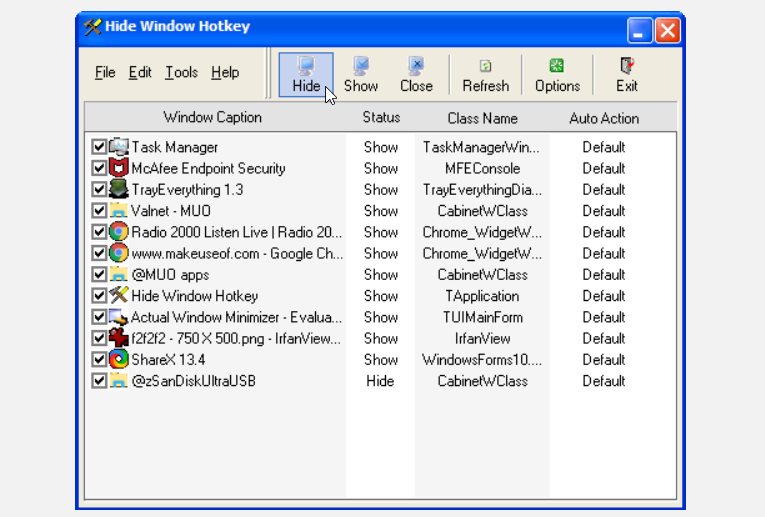
Dölj fönster snabbtangent låter dig dölja program genom att antingen använda snabbtangenter eller trycka på några knappar.
som standard kan du dölja något program genom att klicka på det och trycka på F8-snabbtangenten. För att återställa programmet, tryck på Skift + F8. Du kan dock konfigurera dessa snabbtangenter efter eget tycke i alternativ > snabbtangent.
för att manuellt dölja program, öppna Dölj fönster snabbtangent, markera rutan bredvid målappen och klicka på Dölj-knappen. För att återställa ett program, markera rutan bredvid det och klicka på Visa-knappen.
om du vill dölja eller återställa flera fönster samtidigt trycker du på Ctrl + A och klickar på knappen Visa eller dölj. Om du vill avmarkera alla fönster trycker du på Ctrl + N. Och om ett av dina aktiva fönster inte visas i Snabbtangentprogrammet Dölj fönster klickar du på knappen Uppdatera.
hämta: Dölj fönster snabbtangent för Windows (Gratis)
2. MinimizeToTray
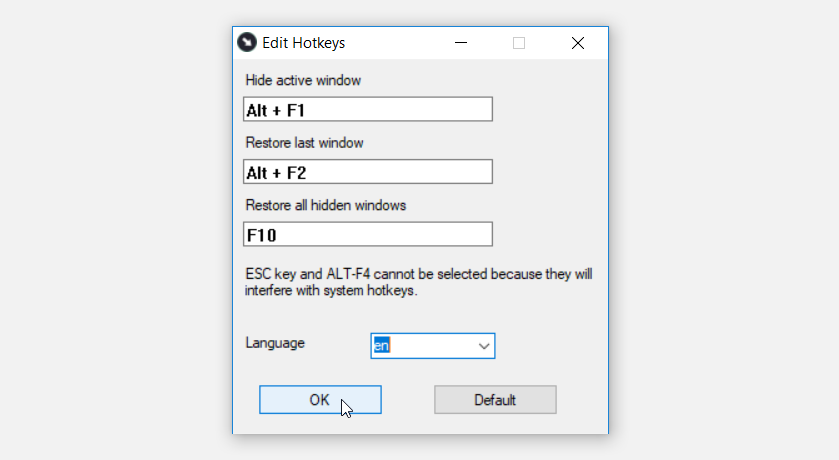
MinimizeToTray är ett enkelt verktyg som gör att hantera aktivitetsfältet ikoner en bris. Applikationen kräver ingen installation – du behöver bara köra den körbara filen. MinimizeToTray är också bärbar, vilket innebär att du kan skicka den till en extern lagringsenhet och köra den på andra Windows-enheter.
detta program låter dig minimera och återställa alla fönster till systemfältet med hjälp av en snabbtangent eller några musklick. Efter lanseringen MinimizeToTray, det kommer att köras i bakgrunden, och du kan visa den i systemfältet. När programmet är igång minimerar du alla aktiva fönster genom att klicka på det och trycka på Alt + F1. För att återställa ett program, tryck på Alt + F2.
för att återställa alla dina program samtidigt, tryck på F10. Och om du vill ändra dessa snabbtangenter högerklickar du på ikonen MinimizeToTray, klickar på Configs och följer instruktionerna på skärmen.
ladda ner: MinimizeToTray för Windows (Gratis)
3. Rbtray
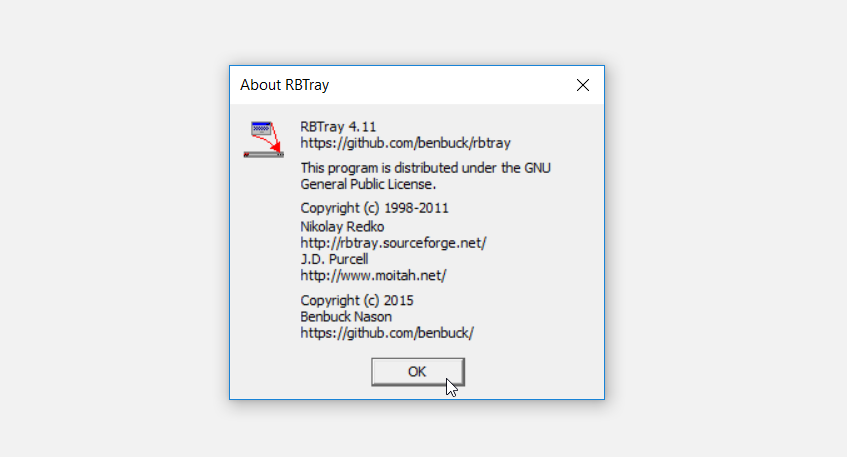
RBTray är en annan lättanvänd app som körs i bakgrunden. För att komma igång med det här verktyget, ladda ner det och kör sedan den körbara filen. Beroende på dina systemspecifikationer bör du antingen ladda ner 32-eller 64-bitarsversionen av RBTray. Om du är osäker på vilken av dessa din dator använder, försök kontrollera dina PC-specifikationer innan du laddar ner det här programmet.
när du har laddat ner RBTray, kör det och minimera sedan något program genom att trycka på Windows-tangenten + Alt + nedåtpil. Alternativt kan du minimera alla program till systemfältet genom att högerklicka på programmets Minimera knapp. Slutligen, för att återställa ett fönster, högerklicka på det i systemfältet och välj Återställ fönster.
om du vill stänga RBTray, gör det via Aktivitetshanteraren. För att komma igång med detta, Öppna uppgiftshanteraren genom att trycka på Ctrl + Shift + Esc. Leta sedan upp RBTray under bakgrundsprocesser, högerklicka på den och välj Avsluta uppgift.
ladda ner: RBTray för Windows (Gratis)
4. Min2tray
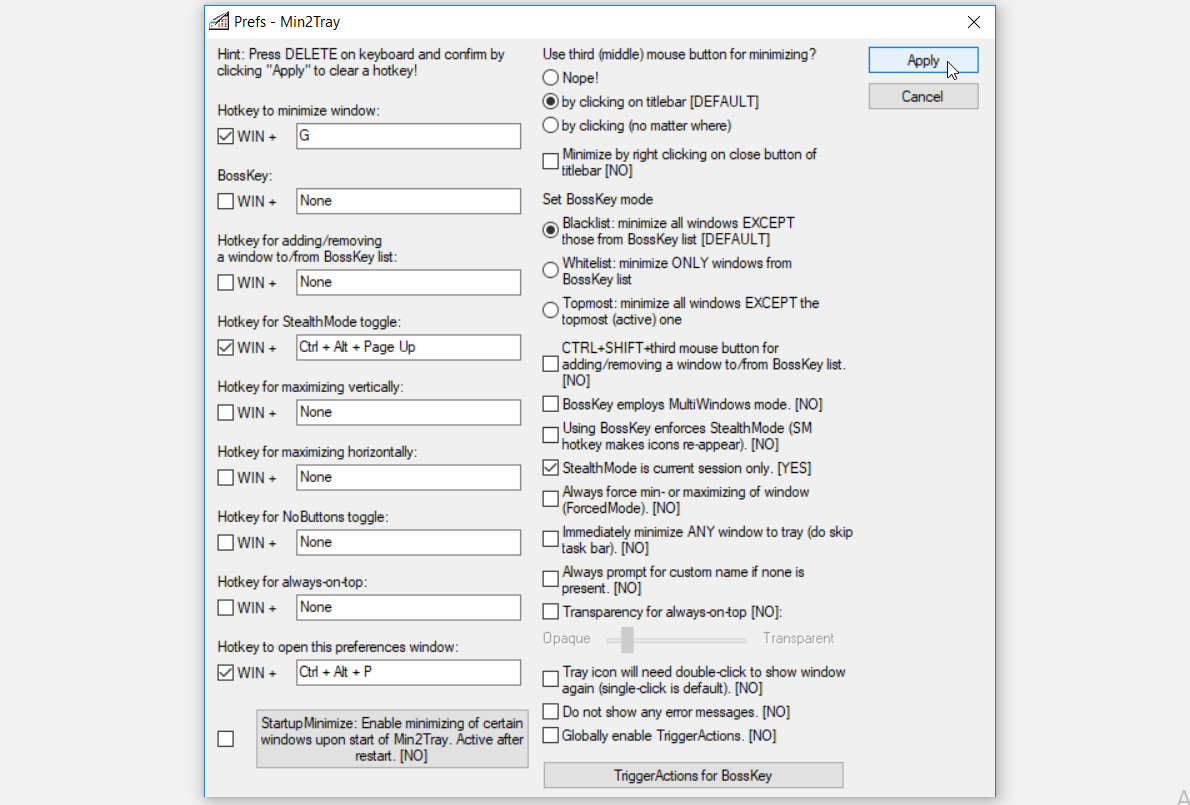
Min2Tray körs i bakgrunden och hjälper dig att minimera windows med hjälp av snabbtangenter. Du måste dock konfigurera vissa inställningar innan du kan börja använda den här appen.
för att komma igång, ladda ner och kör Min2Tray, högerklicka på ikonen i systemfältet och välj Inställningar. I nästa fönster konfigurerar du snabbtangenterna i den vänstra rutan. Därifrån kan du minimera och återställa windows genom att använda dina snabbtangenter.
för att manuellt återställa ett program, gå till systemfältet, högerklicka på målprogrammet och välj Visa fönster. Och för att återställa alla dina fönster samtidigt, högerklicka på Min2Tray i systemfältet och välj Återställ alla fönster.
för att avsluta Min2Tray, högerklicka på den i systemfältet och välj Avsluta endast. Annars väljer du Återställ alla & avsluta om du vill återställa alla dina fönster och stänga Min2Tray samtidigt.
ladda ner: Min2Tray för Windows (Gratis)
5. Faktiska fönster Minimizer
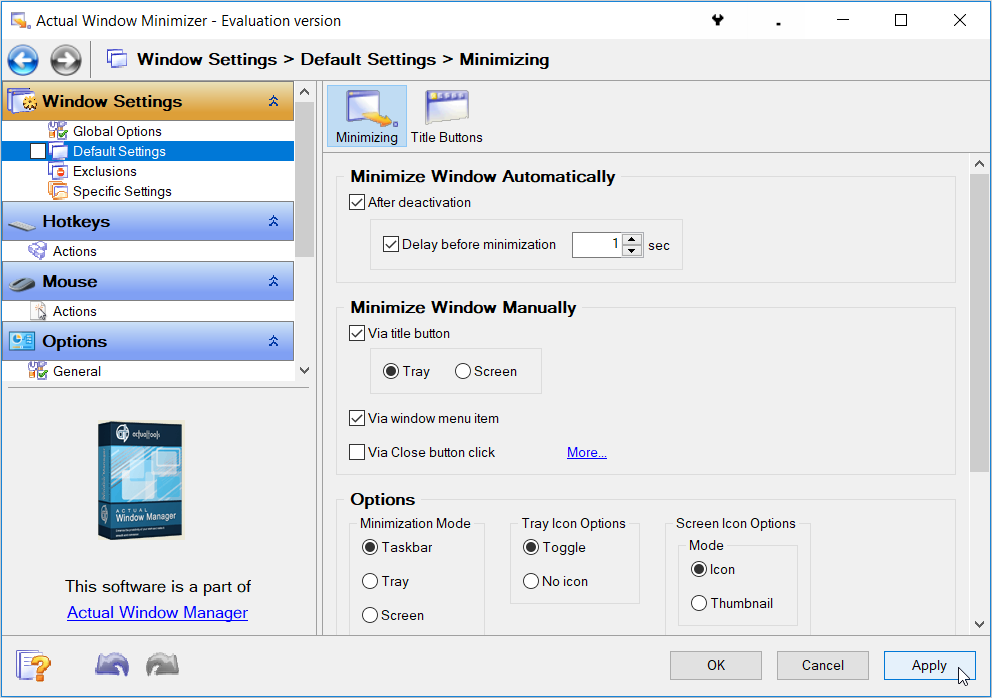
faktisk Window Minimizer är ett sofistikerat verktyg som erbjuder ett brett utbud av funktioner. För att komma igång med att använda den här appen, ladda ner och kör den. Därifrån högerklickar du på ikonen för själva fönstret minimera i systemfältet och klickar på Konfigurera.
när programmet öppnas, navigera till fönsterinställningar > standardinställningar och klicka sedan på fliken minimera. Om du vill minimera program efter en förutbestämd period, konfigurera inställningarna under minimera fönstret automatiskt alternativ. Du kan också konfigurera fler inställningar under alternativet minimera fönstret manuellt. Alternativt kan du konfigurera inställningar genom att klicka på alternativet snabbtangenter i den vänstra rutan.
för att göra det enklare, Actual Window Minimizer lägger till en extra Minimera knapp till alla dina aktiva program. Detta gör att du kan minimera alla program till systemfältet genom att vänsterklicka på programmets ytterligare Minimera knapp.
ladda ner: Faktiska fönster Minimizer för Windows (Gratis 14-dagars testversion, premium version tillgänglig)
6. TrayIt!
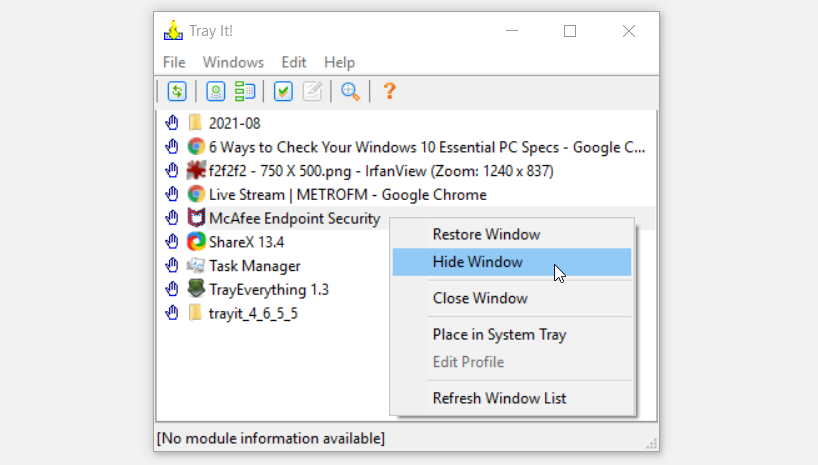
TrayIt! är en annan lätt applikation med ett rent och enkelt gränssnitt. Efter att ha startat programmet kommer det att visa alla dina aktiva program. Sedan, för att minimera alla fönster till systemfältet, högerklicka på programmet och välj Dölj fönster. Du kan sedan återställa fönstret genom att högerklicka på det och välja Återställ fönster.
om det finns ett aktivt program som inte visas i listan klickar du på knappen Uppdatera längst upp till vänster på skärmen. För att konfigurera dina inställningar och snabbtangenter, tryck på knappen Ändra programalternativ (bredvid knappen Uppdatera).
Ladda Ner: TrayIt! för Windows (Gratis)
7. TrayEverything
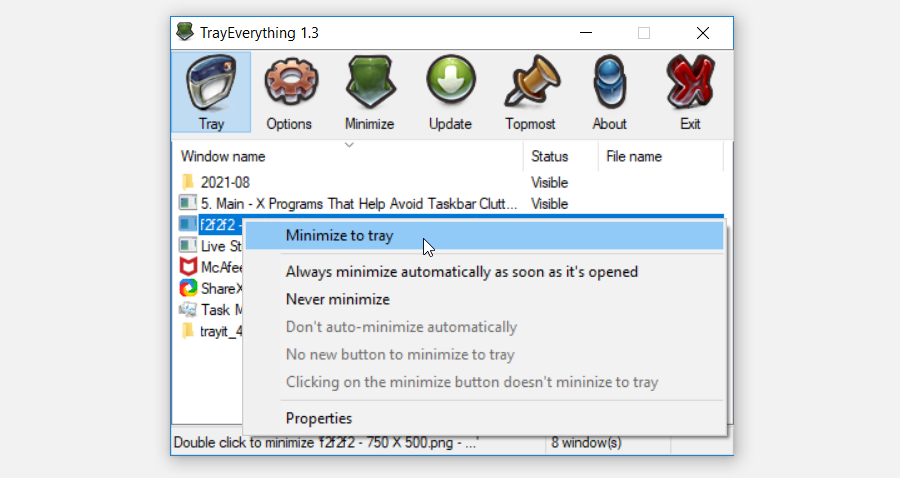
TrayEverything visar alla dina aktiva program i dess gränssnitt. Dessutom visar detta program om dina program är dolda eller inte. För att komma igång med det här verktyget, ladda ner och installera det. Därifrån öppnar du TrayEverything, högerklickar på ditt målprogram och väljer sedan Minimera till fack. För att återställa ett fönster högerklickar du på det och väljer Återställ.
detta program låter dig också använda snabbtangenter, men du måste först konfigurera dem genom att navigera till alternativ > snabbtangenter. Du kan också minimera inaktiva fönster efter en viss förutbestämd period genom att navigera till alternativ > fack 2.
du kan också minimera TrayEverything till systemfältet och låt det springa i bakgrunden. För att göra detta klickar du på knappen Minimera på programmet.
ladda ner: TrayEverything för Windows (Gratis)
tackla Aktivitetsfältet med det bästa programmet
Aktivitetsfältet kan göra det ganska svårt för dig att växla mellan alla dina aktiva program. Aktivitetsfältet bör dock inte vara ett problem för dig längre. Använd bara någon av de appar som vi har rekommenderat, och du kommer att kunna minimera alla aktiva program till systemfältet.
Modisha är en teknisk innehållsförfattare & bloggare som brinner för ny teknik och innovationer. Han tycker om att göra forskning och skriva insiktsfullt innehåll för teknikföretag. Han tillbringar större delen av sin tid på att lyssna på musik och gillar också att spela videospel, reser, och titta på action-komedi filmer.
Mer Från Modisha Tladi
